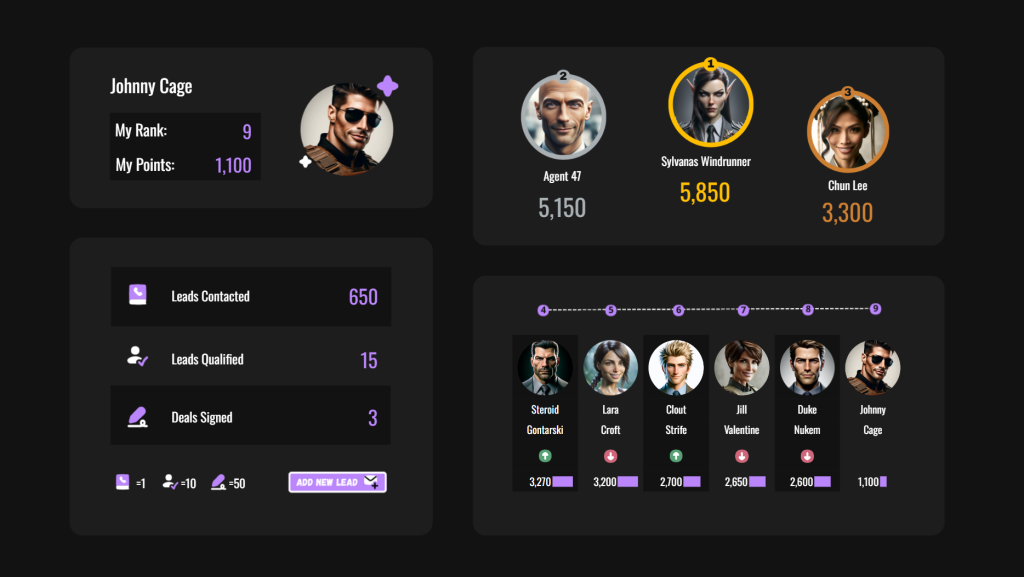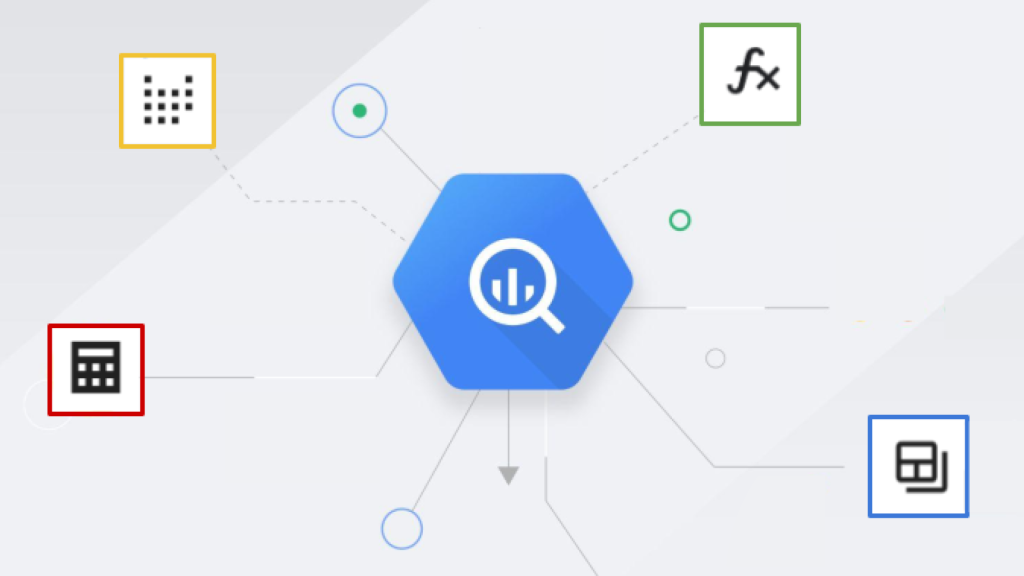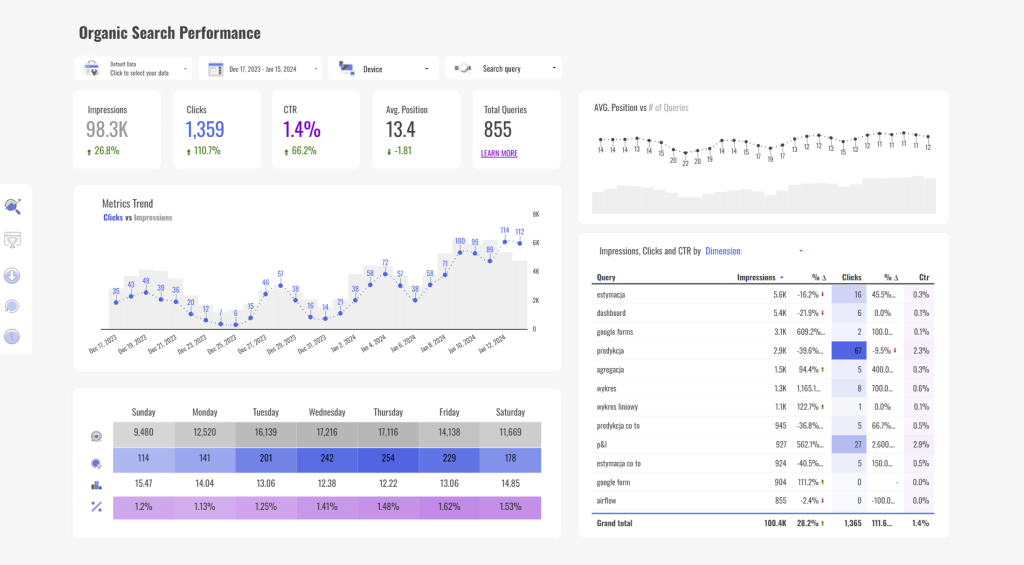Co to jest i do czego służy WYSZUKAJ PIONOWO?
WYSZUKAJ PIONOWO to funkcja w Google Sheets, która umożliwia wyszukiwanie wartości w kolumnie i zwracanie odpowiadającej jej wartości z innej kolumny. Jest to przydatne narzędzie, gdy potrzebujesz znaleźć konkretną wartość w tabeli i wyświetlić powiązaną z nią informację z innej kolumny.
Składnia WYSZUKAJ PIONOWO
Składnia WYSZUKAJ PIONOWO wygląda następująco:
=WYSZUKAJ PIONOWO(search_key, range, index, [is_sorted])
search_key: Wartość do wyszukania w pierwszej kolumnie zakresu.range: Zakres komórek, w którym ma być przeprowadzone wyszukiwanie.index: Indeks kolumny z wartością zwracaną zakresu. Indeks musi być dodatnią liczbą całkowitą.is_sorted: Opcjonalne dane wejściowe. Wybierz opcję:FALSE= Dokładne dopasowanie. Jest to zalecane.TRUE= Przybliżone dopasowanie. Jest to ustawienie domyślne, jeśliis_sortedjest nieokreślone.
Ważne: Przed użyciem dopasowania przybliżonego należy posortować klucz wyszukiwania w kolejności rosnącej. W przeciwnym razie może zostać zwrócona nieprawidłowa wartość. Dowiedz się, dlaczego możesz napotkać nieprawidłową wartość zwracaną.
Dane wejściowe WYSZUKAJ PIONOWO
search_key: Wartość, której szukasz w pierwszej kolumnie zakresu. Może to być tekst, liczba lub odwołanie do komórki.range: Zakres komórek, w którym ma być przeprowadzone wyszukiwanie. Musi być zakresem komórek, który zawiera wartości, które chcesz znaleźć.index: Indeks kolumny, z której chcesz pobrać wartość. Indeks musi być dodatnią liczbą całkowitą, która reprezentuje numer kolumny w zakresu. Jeśli indeks jest 1, funkcja WYSZUKAJ PIONOWO zwróci wartość z pierwszej kolumny zakresu. Jeśli indeks jest 2, funkcja zwróci wartość z drugiej kolumny zakresu, itd.is_sorted: Opcjonalny argument. Może być ustawiony na TRUE lub FALSE. Jeśli ustawisz go na TRUE, funkcja WYSZUKAJ PIONOWO zwróci przybliżone dopasowanie. Jeśli ustawisz go na FALSE, funkcja WYSZUKAJ PIONOWO zwróci dokładne dopasowanie.
Przykłady zastosowania WYSZUKAJ PIONOWO
| # | A | B | C | D |
|---|---|---|---|---|
| 1 | Produkt | Cena | Ilość | Kategoria |
| 2 | Mleko | 3.50 | 5 | Spożywczy |
| 3 | Chleb | 2.20 | 3 | Spożywczy |
| 4 | Jabłka | 1.80 | 2 | Owoce |
| 5 | Pomarańcze | 2.50 | 4 | Owoce |
W przykładowej tabeli chcemy znaleźć cenę produktu „Chleb” i wyświetlić ją w innej komórce.
Formuła:
=WYSZUKAJ PIONOWO("Chleb", A2:D5, 2, FALSE)
Najczęściej pojawiające się błędy WYSZUKAJ PIONOWO, oraz co mogą znaczyć?
#N/A: Oznacza to, że WYSZUKAJ PIONOWO nie znalazło dopasowania dosearch_keyw pierwszej kolumnie zakresu. Sprawdź, czysearch_keyjest poprawnie wpisana i czy znajduje się w pierwszej kolumnie zakresu.#REF!: Ten błąd występuje, gdyrangelubindexnie są poprawne. Upewnij się, żerangejest poprawnym zakresem komórek, aindexjest dodatnią liczbą całkowitą.#VALUE!: Ten błąd występuje, gdysearch_keynie jest zgodny z typem danych w pierwszej kolumnie zakresu. Na przykład, jeślisearch_keyjest tekstem, a pierwsza kolumna zakresu zawiera liczby, to funkcja WYSZUKAJ PIONOWO zwróci błąd#VALUE!.